事件查看器,小编告诉你如何使用事件查看器查看错误日志
分类:win10教程 发布时间:2018-07-17 11:00:42
小伙伴们,小编今天来教你们一个很厉害的技能,那就是使用事件查看器来查看错误日志。是不是觉得从名字上听着就很高大上的感觉?来来来,我们接着往下看,看看怎么用事件查看器查看错误日志。
当我们在使用电脑的时候,想要查看错误日志的话,就会用到事件查看器,但是我们该怎么使用呢?不慌,小编接下来就告诉你们怎么用事件查看器查看日志。小伙伴们快接着看下去呗。
1.在“开始”中右键,找到“事件查看器”。

事件查看器系统软件图解1
2.在事件查看器页面中点击“管理事件”。
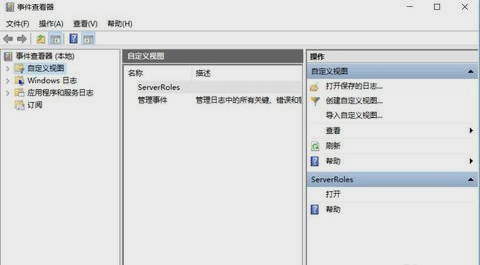
事件查看器系统软件图解2
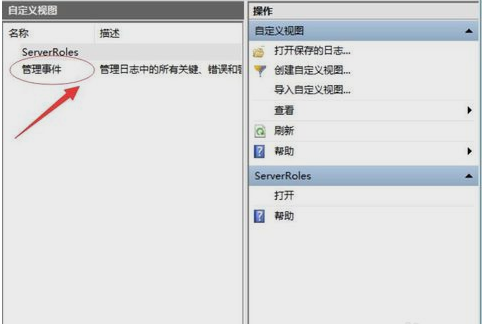
事件查看器系统软件图解3
3.可以看到错误日志列表,点开看就能够看到错误提示信息,再找到原因。
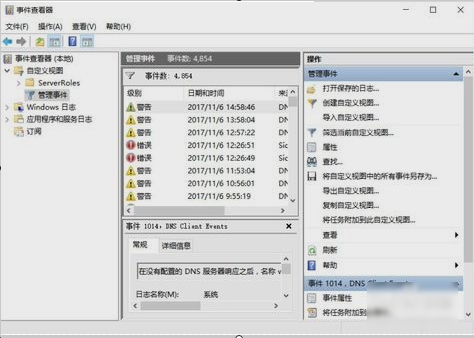
事件查看器系统软件图解4
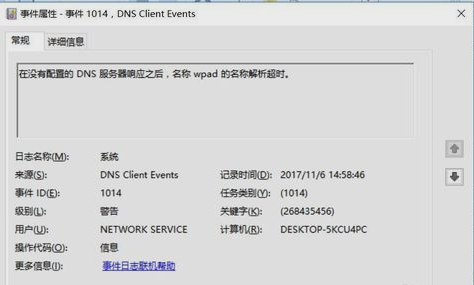
事件查看器查看错误日志系统软件图解5
、
4.被警告的日志,追踪问题所在。
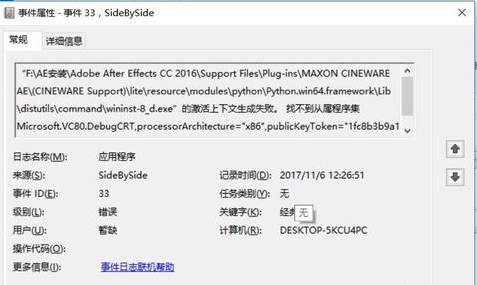
查看错误日志系统软件图解6
5.当然,还可以查看window日志,应用程序和服务日志。
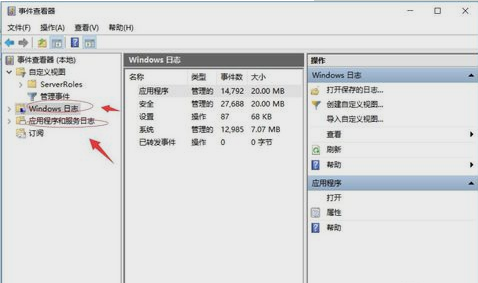
查看错误日志系统软件图解7
那么小编就已经将用事件查看器查看日志的方法告诉你们啦~~那我就先闪了哈~






 立即下载
立即下载





 魔法猪一健重装系统win10
魔法猪一健重装系统win10
 装机吧重装系统win10
装机吧重装系统win10
 系统之家一键重装
系统之家一键重装
 小白重装win10
小白重装win10
 杜特门窗管家 v1.2.31 官方版 - 专业的门窗管理工具,提升您的家居安全
杜特门窗管家 v1.2.31 官方版 - 专业的门窗管理工具,提升您的家居安全 免费下载DreamPlan(房屋设计软件) v6.80,打造梦想家园
免费下载DreamPlan(房屋设计软件) v6.80,打造梦想家园 全新升级!门窗天使 v2021官方版,保护您的家居安全
全新升级!门窗天使 v2021官方版,保护您的家居安全 创想3D家居设计 v2.0.0全新升级版,打造您的梦想家居
创想3D家居设计 v2.0.0全新升级版,打造您的梦想家居 全新升级!三维家3D云设计软件v2.2.0,打造您的梦想家园!
全新升级!三维家3D云设计软件v2.2.0,打造您的梦想家园! 全新升级!Sweet Home 3D官方版v7.0.2,打造梦想家园的室内装潢设计软件
全新升级!Sweet Home 3D官方版v7.0.2,打造梦想家园的室内装潢设计软件 优化后的标题
优化后的标题 最新版躺平设
最新版躺平设 每平每屋设计
每平每屋设计 [pCon planne
[pCon planne Ehome室内设
Ehome室内设 家居设计软件
家居设计软件 微信公众号
微信公众号

 抖音号
抖音号

 联系我们
联系我们
 常见问题
常见问题



